怎么把放大镜关掉 电脑如何关闭放大镜功能
更新时间:2024-04-11 16:46:52作者:xtliu
现代电脑的操作系统为用户提供了各种实用的辅助功能,其中放大镜功能可以帮助视力不佳的用户更轻松地浏览屏幕内容,有时候我们可能会不小心打开了放大镜功能,而不知道如何关闭它。在使用电脑时,要想知道怎么把放大镜关掉,需要了解一些简单的操作步骤。接下来我们就来看看电脑如何关闭放大镜功能。
操作方法:
1.首先我们需要准备一台电脑,然后我们把电脑开机。找到电脑显示页面中左下角的“开始”按钮。

2.我们找到“开始”按键后,直接点开。然后在电脑所显示的页面里边找到“控制面板”,然后我们点击进去。
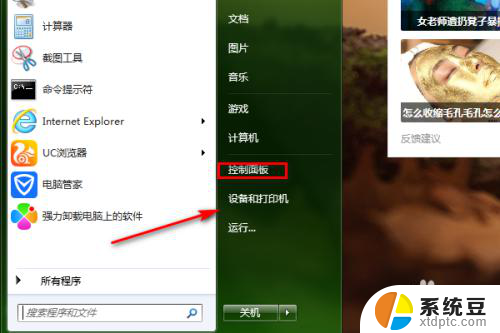
3.我们点进“控制面板”之后,在电脑屏幕显示的页面上找到“轻松访问中心”,然后点击进去。
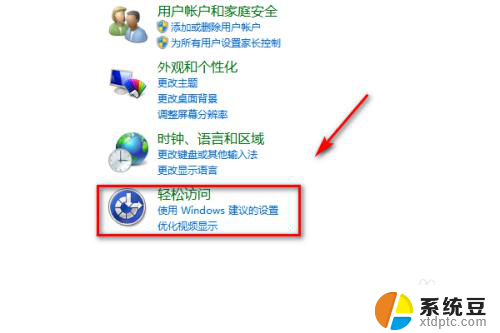
4.然后我们能看到“使计算机更易于查看”直接点击进去将“启动放大镜”的勾选取消,点击“确定”这样就可以了。
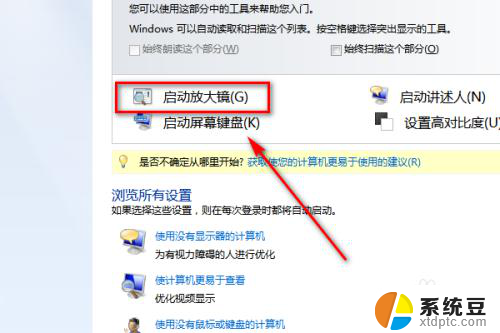
以上就是关于如何关闭放大镜的全部内容,如果有遇到相同情况的用户,可以按照以上小编的方法来解决。
怎么把放大镜关掉 电脑如何关闭放大镜功能相关教程
- wps有放大镜功能吗 wps有放大镜功能吗怎么打开
- wps如何去除自动播放 如何关闭wps自动播放功能
- wps如何把表格放大 wps如何放大表格大小
- 电脑桌面怎么放大全屏 电脑屏幕放大的设置方法
- 怎么取消苹果相机的镜像 怎么关闭苹果相机的镜像模式
- wps滤镜功能在哪里 wps滤镜功能在哪个菜单
- 怎样把视频镜像翻转 AE如何实现画面镜像翻转
- 如何关闭windows已保护你的电脑 关闭电脑屏幕保护功能
- wps文档如何放大 wps文档如何放大图片
- wps图片怎么双击不能放大呢 wps图片怎么双击放大
- 美版iphone12pro和国版有什么区别 iphone12pro美版和国行的配置差异
- 怎么关闭百度的无痕浏览 取消百度浏览器无痕浏览的方法
- 查询连接的wifi密码 电脑上查看WIFI密码步骤
- qq输入法符号怎么打 QQ拼音输入法如何打出颜文字
- 电脑屏幕如何锁屏快捷键 电脑锁屏的快捷键是什么
- 打印机脱机如何解决 打印机脱机显示怎么办
电脑教程推荐